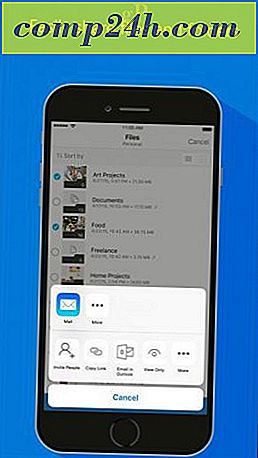Varsayılan PDF Okuyucunuz Olarak Chrome Nasıl Ayarlanır?
 Adobe Reader’ın bloatware, durgun performans ve güvenlik açıklarından bıktınız mı? Başka bir PDF okuyucuya henüz geçiş yapmadıysanız, Google Chrome da PDF'leri okuyabilir; zaten bilgisayarınıza indirilmiş olanları bile! Chrome'u varsayılan PDF okuyucunuz olacak şekilde değiştirmek oldukça basittir ve aşağıdaki eksiksiz eğitimdeki süreç boyunca size yol göstereceğiz.
Adobe Reader’ın bloatware, durgun performans ve güvenlik açıklarından bıktınız mı? Başka bir PDF okuyucuya henüz geçiş yapmadıysanız, Google Chrome da PDF'leri okuyabilir; zaten bilgisayarınıza indirilmiş olanları bile! Chrome'u varsayılan PDF okuyucunuz olacak şekilde değiştirmek oldukça basittir ve aşağıdaki eksiksiz eğitimdeki süreç boyunca size yol göstereceğiz.
Aşama 1
Başlat Menüsü Orb'ı ve ardından Varsayılan Programlar'ı tıklatın .
Alternatif olarak, bir PDF dosyasını sağ tıklayabilir ve Birlikte Aç menüsünü kullanabilir, ardından 4. adıma geçebilirsiniz.

Adım 2
Görünen Denetim Masası penceresinde, Program türü ile dosya türünü veya protokolü ilişkilendir'i tıklatın .

Aşama 3
Program listesini aşağı kaydırıp Seç .pdf ve ardından Program değiştir… seçeneğini tıklayın .

4. Adım
Birlikte aç menüsü görünmeli, Gözat … düğmesine tıklayın.

Adım 5
Bilgisayarınızdaki aşağıdaki klasöre göz atın veya sadece bu satırı Explorer adres çubuğunuza kopyalayın / yapıştırın:
% USERPROFILE% \ AppData \ Local \ Google \ Chrome \ Application
Chrome.exe'yi ve ardından Aç'ı tıklatın .

6. Adım
Open With menüsüne geri getirileceksiniz. Google Chrome'un seçili olduğundan emin olun ve ardından Tamam'a tıklayın .

Bitti! 
Google Chrome şimdi varsayılan PDF görüntüleyiciniz olmalıdır. Tüm PDF dosyalarınızla ilişkili simge, Chrome'un logosunu yansıtmak için şimdi de değişmelidir. Artık sisteminizi tıkamayan hızlı ve verimli bir PDF okuyucunuz var!




![Microsoft, Internet Explorer 8'i Bugün İndiriyor [Release Alert]](http://comp24h.com/img/freeware/531/microsoft-releases-internet-explorer-8-today.png)